Cách bật màn hình cảm ứng trên laptop
Sự phát triển nhanh chóng của công nghệ hiện đại cho phép các nhà sản xuất cải tiến thiết bị của họ và bổ sung nhiều khả năng khác nhau. Mọi người đều đã biết về màn hình cảm ứng trên nhiều thiết bị khác nhau. Chúng được sử dụng tích cực trong điện thoại, máy tính bảng, trong màn hình của một số máy ảnh... Giờ đây, các nhà phát triển đã đưa ra phiên bản màn hình cảm ứng cho máy tính xách tay.
Nội dung của bài viết
Ưu điểm của cảm biến laptop
Cho đến gần đây, tất cả các mẫu máy đều được trang bị màn hình tiêu chuẩn để hiển thị hình ảnh. Và người dùng phải thực hiện mọi thao tác điều khiển bằng bàn phím và chuột.
Chức năng cảm biến đã được thêm vào tương đối gần đây. Nhưng nó ngay lập tức trở nên phổ biến đối với người dùng. Phương pháp điều khiển này mang lại sự tiện lợi và thoải mái trong quá trình vận hành, đồng thời giúp việc điều hướng trong giao diện hệ thống trở nên dễ dàng.

Trong bài viết của chúng tôi, chúng tôi sẽ nói về cách kết nối tùy chọn này trên máy tính xách tay.
QUAN TRỌNG! Bạn chỉ có thể bật hoặc tắt tính năng cảm ứng nếu thiết bị của bạn được trang bị tính năng này. Kiểm tra trước thông tin trên trang web của nhà sản xuất hoặc hỏi người bán.
Màn hình cảm ứng hoạt động như thế nào trên laptop?
Để bắt đầu, sẽ rất hữu ích nếu biết công nghệ này hoạt động như thế nào trong các thiết bị hiện đại. Nguyên lý hoạt động cơ bản là nhận dạng các thao tác chạm tay vào màn hình trên màn hình. Công nghệ nhận dạng tín hiệu truyền từ ngón tay đến các phần tử bên trong của vi mạch để xử lý và chuyển đổi lệnh đến. Sau đó, tín hiệu được chuyển thành một hành động cụ thể mà người dùng nhìn thấy trên màn hình của mình.
Có nhiều thành phần và chương trình khác nhau tham gia vào quá trình này. Họ ngay lập tức xử lý các lệnh nhận được và kích hoạt một hành động cụ thể.
Kết nối và ngắt kết nối bàn di chuột trên laptop
Nếu bạn chắc chắn rằng thiết bị của mình có chức năng này, bạn có thể bắt đầu kết nối.
Quan trọng! Thông thường, thông tin được cung cấp trong hướng dẫn và hướng dẫn vận hành đi kèm với thiết bị được mua.
Thuật toán hành động
Nếu tài liệu bị thiếu hoặc bạn bị mất, hãy sử dụng kế hoạch hành động sau để kích hoạt cảm biến.
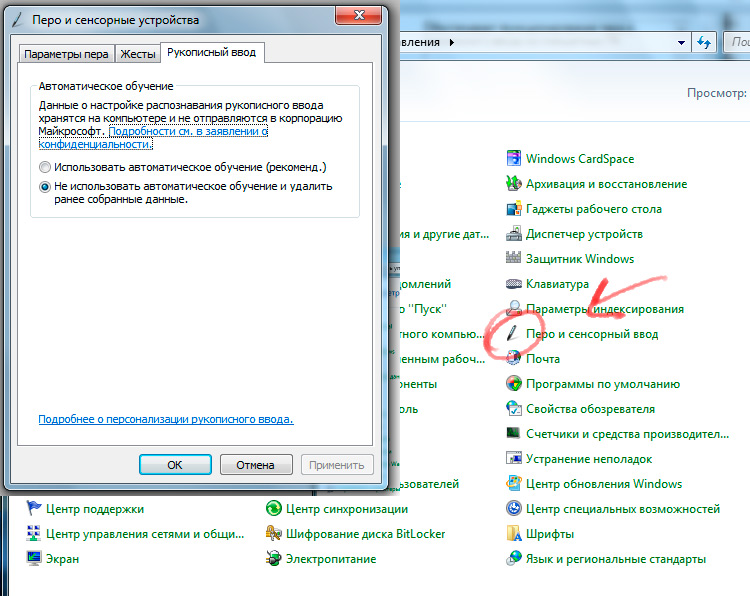
- Kích hoạt thiết bị ở chế độ người dùng tiêu chuẩn, đợi cho đến khi tải tất cả các thành phần.
- Vào menu chính của hệ thống bằng cách nhấn nút "bắt đầu».
- Sau đó, trong danh sách hiện ra, chọn phần “bảng điều khiển", đi sâu vào nó.
- Trong danh sách thả xuống của các phần, hãy đi tới “đầu vào bằng bút và cảm ứng" Các tùy chọn có thể có để kiểm soát hành động trên màn hình bao gồm: chọn ngón tay làm công cụ chính.
- Bây giờ tất cả những gì còn lại là hiệu chỉnh độ nhạy và vị trí của màn hình để tương tác tốt hơn.
Sau những thao tác này, bạn sẽ có thể thực hiện nhiều hành động và lệnh khác nhau chỉ bằng một cú chạm tay đơn giản. Nếu cần, bạn có thể điều chỉnh thêm cài đặt màn hình và phương thức nhập liệu để dễ sử dụng.
Ở các hệ điều hành khác nhau, do sự khác biệt về giao diện nên có thể khó tìm được đường dẫn đến phần cài đặt mong muốn.
Quan trọng! Để điều hướng nhanh, hãy sử dụng thanh tìm kiếm trong phần “bắt đầu” hoặc yêu cầu trợ lý “chạy” bằng tổ hợp phím Win hoặc Win + R.
Bây giờ bạn đã biết cách kích hoạt bàn di chuột trên máy tính xách tay của mình. Điều này sẽ làm cho nó thuận tiện hơn để sử dụng.





